2017 CITROEN DS4 sat nav
[x] Cancel search: sat navPage 436 of 468

15 DS Connect Nav
Activer la fonction Bluetooth du téléphone et s'assurer qu'il est détectable (voir rubrique " Applications ").
Sélectionner un réseau Wi-Fi trouvé par le système et se connecter (voir rubrique " Applications ").
Restriction d'utilisation : - En CarPlay ® , le partage de connexion se limite au mode de connexion Wi-Fi . - En MirrorLink TM , le partage de connexion se limite au mode de connexion USB . La qualité des ser vices dépend de la qualité du réseau.
Connexion Bluetooth
Connexion Wi-Fi
A l'apparition de " TOMTOM TR AFFIC ", les ser vices sont disponibles.
Les services proposés en navigation connectée sont les suivants. Un pack Ser vices connectés : - Météo , - Stations ser vices , - Parking , - Trafic , - POI recherche locale. Un pack Zone de danger (en option).
Les principes et les normes sont constamment en évolution ; pour que le processus de communication entre le smartphone et le système fonctionne correctement, nous vous conseillons de mettre à jour le système d'exploitation du smar tphone ainsi que la date et l'heure du smar tphone et du système.
Paramétrage spécifique à la
navigation connectée
Par l'intermédiaire du menu " Réglages " vous pouvez créer un profil relatif à une personne seule ou à un groupe de personnes ayant des points communs, avec la possibilité de paramétrer une multitude de réglages (mémoires radio, réglages audio, historique de navigation, favoris de contacts, ...), la prise en compte des réglages se fait automatiquement.
ou
Appuyer sur Navigation pour afficher la page primaire.
Appuyer sur la touche " MENU " pour accéder à la page secondaire.
Sélectionner " Réglages ".
Sélectionner " Car te ".
Page 438 of 468

17 DS Connect Nav
Afficher la météo
ou
Appuyer sur Navigation pour afficher la page primaire.
Appuyer sur cette touche pour afficher la liste des ser vices.
Sélectionner " Consult. car te ".
Sélectionner " Météo ".
Appuyer sur cette touche pour afficher un premier niveau d'information.
Appuyer sur cette touche pour afficher les informations météo détaillées.
La température affichée à 6 heures du matin, sera la température maximum de la journée. La température affichée à 18 heures, sera la température minimum de la nuit.
Applications
Navigateur Internet
ou
Appuyer sur Applications pour afficher la page primaire.
Appuyer sur " Connectivité " pour atteindre la fonction " Navigateur Internet ".
Appuyer sur " Navigateur Internet " pour afficher la page d'accueil du navigateur.
Sélectionner votre pays de résidence.
Appuyer sur " OK " pour enregistrer et lancer le navigateur.
La connexion internet se fait via l'une des connexions réseaux apportées par le véhicule ou l'utilisateur.
Page 439 of 468
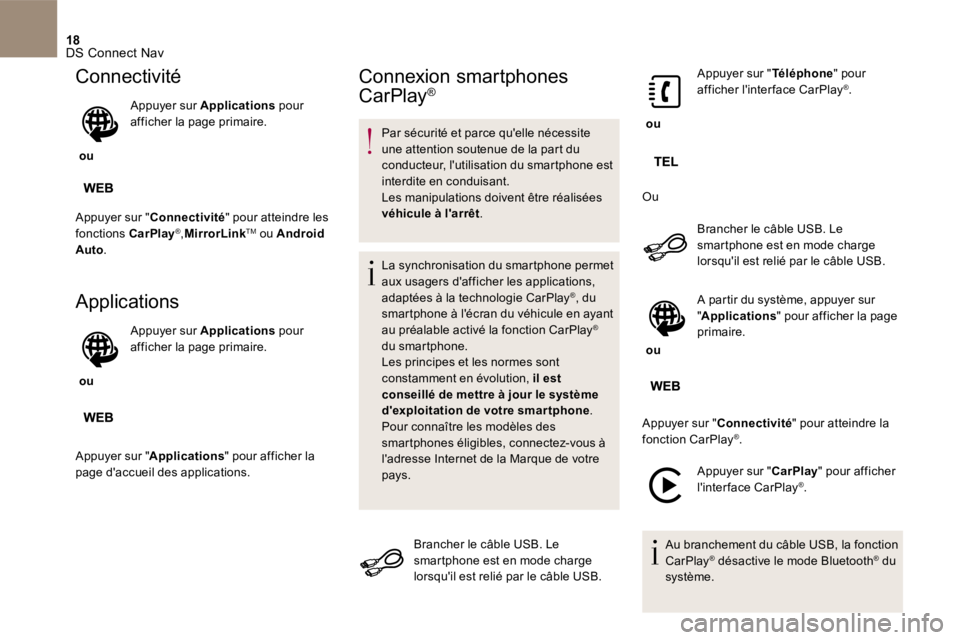
18 DS Connect Nav
Connectivité
ou
Appuyer sur Applications pour afficher la page primaire.
Appuyer sur " Connectivité " pour atteindre les
fonctions CarPlay ® , MirrorLink TM ou Android Auto .
Applications
ou
Appuyer sur Applications pour afficher la page primaire.
Appuyer sur " Applications " pour afficher la page d'accueil des applications.
Connexion smartphones
CarPlay ®
Par sécurité et parce qu'elle nécessite une attention soutenue de la part du conducteur, l'utilisation du smartphone est interdite en conduisant. Les manipulations doivent être réalisées véhicule à l'arrêt .
La synchronisation du smartphone permet aux usagers d'afficher les applications, adaptées à la technologie CarPlay ® , du smartphone à l'écran du véhicule en ayant au préalable activé la fonction CarPlay ®
du smartphone. Les principes et les normes sont constamment en évolution, il est conseillé de mettre à jour le système d'exploitation de votre smartphone . Pour connaître les modèles des
smartphones éligibles, connectez-vous à l'adresse Internet de la Marque de votre pays.
Brancher le câble USB . Le smartphone est en mode charge lorsqu'il est relié par le câble USB .
ou
Appuyer sur " Téléphone " pour afficher l'interface CarPlay ® .
Ou
Brancher le câble USB . Le smartphone est en mode charge lorsqu'il est relié par le câble USB .
ou
A partir du système, appuyer sur " Applications " pour afficher la page primaire.
Appuyer sur " Connectivité " pour atteindre la
fonction CarPlay ® .
Appuyer sur " CarPlay " pour afficher l'interface CarPlay ® .
Au branchement du câble USB , la fonction CarPlay ® désactive le mode Bluetooth ® désactive le mode Bluetooth ®® du ® du ®
système.
Page 440 of 468

19 DS Connect Nav
Connexion smartphones
MirrorLink TM MirrorLink TM MirrorLink
Par sécurité et parce qu'elle nécessite une attention soutenue de la part du conducteur, l'utilisation du smartphone est interdite en conduisant. Les manipulations doivent être réalisées véhicule à l'arrêt .
La synchronisation du smartphone permet aux usagers d'afficher les applications, adaptées à la technologie MirrorLink TM , du smartphone à l'écran du véhicule. Les principes et les normes sont constamment en évolution, pour que le processus de communication entre le smartphone et le système fonctionne, il faut dans tous les cas que le smartphone soit déverrouillé ; mettre à jour le système d'exploitation du smartphone ainsi que la date et l'heure du smar tphone et du système. Pour connaître les modèles des smartphones éligibles, connectez-vous à l'adresse Internet de la Marque de votre pays.
Par sécurité, des applications ne sont consultables que véhicule à l'arrêt ; dès la reprise du roulage, leurs affichages s'interrompent.
La fonction " MirrorLink TM " nécessite un smartphone et des applications compatibles.
Lors du branchement du smartphone au système, il est préconisé de lancer le Bluetooth ® du ® du ®
smartphone.
Brancher le câble USB . Le smartphone est en mode charge lorsqu'il est relié par le câble USB .
ou
A partir du système, appuyer sur " Applications " pour afficher la page primaire.
Appuyer sur " Connectivité " pour atteindre la fonction MirrorLink TM .
Appuyer sur " MirrorLink TM " pour lancer l'application du système.
Selon le smartphone, il est nécessaire d'activer la fonction " MirrorLink TM ".
Lors de la procédure, plusieurs pages-écrans sur l'association de certaines fonctionnalités s'affichent. Accepter pour lancer et terminer la connexion.
Une fois la connexion effectuée, une page s'affiche avec les applications téléchargées au préalable dans votre smartphone et adaptées à la technologie MirrorLink TM .
En marge de l'affichage MirrorLink TM , les accès au choix des différentes sources de musique restent accessibles à l'aide des touches tactiles situées dans le bandeau supérieur. L'accès aux menus du système peut se faire à tout moment à l'aide des touches dédiées.
Suivant la qualité de votre réseau, un temps d'attente est nécessaire pour la disponibilité des applications.
Page 441 of 468

20 DS Connect Nav
Par sécurité et parce qu'elle nécessite une attention soutenue de la part du conducteur, l'utilisation du smartphone est interdite en conduisant. Les manipulations doivent être réalisées véhicule à l'arrêt .
La synchronisation du smartphone permet aux usagers d'afficher les applications, adaptées à la technologie Android Auto , du smartphone à l'écran du véhicule. Les principes et les normes sont constamment en évolution, pour que le processus de communication entre le smartphone et le système fonctionne, il faut dans tous les cas que le smartphone soit déverrouillé ; mettre à jour le
système d'exploitation du smartphone ainsi que la date et l'heure du smar tphone et du système. Pour connaître les modèles des smartphones éligibles, connectez-vous à l'adresse Internet de la Marque de votre pays.
Par sécurité, des applications ne sont consultables que véhicule à l'arrêt ; dès la reprise du roulage, leurs affichages s'interrompent.
La fonction " Android Auto " nécessite un smartphone et des applications compatibles.
Brancher le câble USB . Le smartphone est en mode charge lorsqu'il est relié par le câble USB .
ou
A partir du système, appuyer sur " Applications " pour afficher la page primaire.
Appuyer sur " Connectivité " pour atteindre la fonction Android Auto .
Appuyer sur " Android Auto " pour lancer l'application du système.
Lors de la procédure, plusieurs pages-écrans sur l'association de certaines fonctionnalités s'affichent. Accepter pour lancer et terminer la connexion.
En marge de l'affichage Android Auto , les accès au choix des différentes sources de musique restent accessibles à l'aide des touches tactiles situées dans le bandeau supérieur. L'accès aux menus du système peut se faire à tout moment à l'aide des touches dédiées.
En mode Android Auto , la fonction pour afficher le carrousel des menus par un appui court avec trois doigts sur l'écran, est désactivée.
Suivant la qualité de votre réseau, un temps d'attente est nécessaire pour la disponibilité des applications.
Connexion smartphones
Android Auto
Page 444 of 468

23 DS Connect Nav
Sélectionner " Gérer connexion ".
Par cette fonction, visualiser l'accès aux ser vices connectés, la disponibilité des ser vices connectés et modifier le mode de connexion.
Radio
Sélectionner une station
ou
Appuyer sur Radio Media pour afficher la page primaire.
Appuyer sur " Fréquence ".
Appuyer sur l'une des touches pour effectuer une recherche automatique des stations de radio.
Ou
Déplacer le curseur pour effectuer une recherche manuelle de fréquence supérieure / inférieure.
Ou
ou
Appuyer sur Radio Media pour afficher la page primaire.
Appuyer sur la touche " OPTIONS " pour accéder à la page secondaire.
Sélectionner " Stations radio " sur la page secondaire.
Appuyer sur " Fréquence ".
Saisir les valeurs sur le clavier virtuel. Saisir d'abord les unités puis cliquer sur la zone des décimales pour saisir les chiffres après la virgule.
Appuyer sur " OK " pour valider.
La réception radiophonique peut être perturbée par l'utilisation d'équipements électriques non homologués par la Marque, tels qu'un chargeur avec prise USB branché dans la prise 12 V. L'environnement extérieur (colline, immeuble, tunnel, parking, sous-sol...) peut bloquer la réception, y compris en mode de suivi RDS. Ce phénomène est normal dans la propagation des ondes radio et ne traduit en aucune manière une défaillance de l'autoradio.
Page 452 of 468

31 DS Connect Nav
Passer un appel
L'utilisation du téléphone est fortement déconseillée en conduisant. Garez le véhicule. Passer l'appel à l'aide des commandes au volant.
Appeler un nouveau numéro
ou
Appuyer sur Téléphone pour afficher la page primaire.
Saisir le numéro à l'aide du clavier numérique.
Appuyer sur " Appeler " pour lancer l'appel.
Appeler un contact
ou
Appuyer sur Téléphone pour afficher la page primaire.
Ou faire un appui long
sur la touche TEL des commandes au volant.
Sélectionner " Contact ".
Sélectionner le contact dans la liste proposée.
Sélectionner " Appeler ". Appeler ". Appeler
Appeler un des derniers
numéros composés
ou
Appuyer sur Téléphone pour afficher la page primaire.
Ou
Faire un appui long
sur la touche des commandes au volant.
Sélectionner " Appels ".
Sélectionner le contact dans la liste proposée.
Il est toujours possible de lancer un
appel directement depuis le téléphone ; stationner le véhicule par mesure de sécurité.
Page 455 of 468

34 DS Connect Nav
Réglages
Réglages audio
ou
Appuyer sur Réglages pour afficher la page primaire.
Sélectionner " Réglages audio ".
Sélectionner " Ambiances ".
Ou
" Répartition ".
Ou
" Son ".
Ou
" Voix ".
Ou
" Sonnerie ".
Appuyer sur " OK " pour enregistrer les réglages.
La répartition (ou spatialisation grâce au système Arkamys © ) du son est un © ) du son est un ©
traitement audio qui permet d'adapter la qualité sonore, en fonction du nombre de passagers dans le véhicule. Disponible uniquement en configuration haut-parleurs avant et arrière.
Les réglages audio Ambiances (6 ambiances au choix) ainsi que Graves , Médiums et Aiguës sont différents et indépendants pour chaque source sonore. Activer ou Désactiver " Loudness ". Les réglages de " Répartition " ( Tous passagers , Conducteur et Avant seul ) sont communs à toutes les sources. Activer ou Désactiver " Sons tactiles ", " Volume asser vi à la vitesse " et " Entrée auxiliaire ".
Audio embarqué : le Sound Staging d'A r kamys © optimise la répartition du son © optimise la répartition du son ©
dans l'habitacle.
Paramétrer les profils
Par sécurité et parce qu'elle nécessite une attention soutenue de la part du conducteur, les manipulations doivent être réalisées véhicule à l'arrêt .
ou
Appuyer sur Réglages pour afficher
la page primaire.
Appuyer sur la touche " OPTIONS " pour accéder à la page secondaire.
Sélectionner " Paramétrage des profils ".
Sélectionner " Profil 1 " ou " Profil 2 " ou " Profil 3 " ou " Profil commun ".
Appuyer sur cette touche pour entrer un nom de profil à l'aide du clavier virtuel.